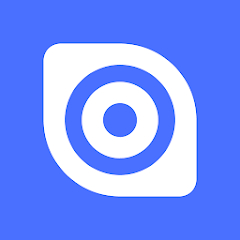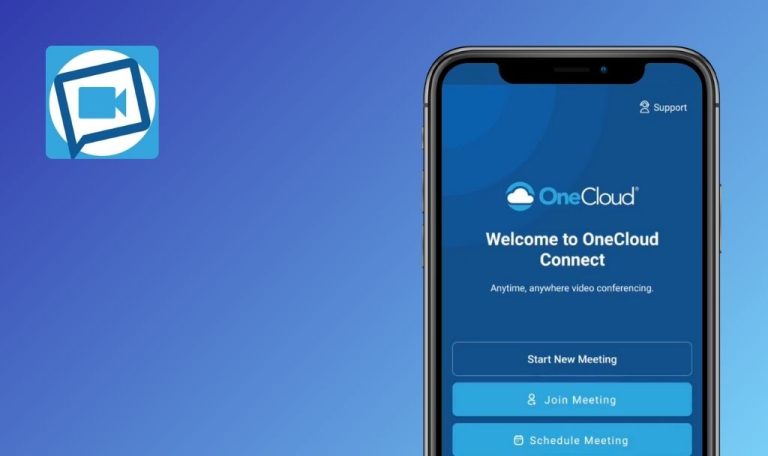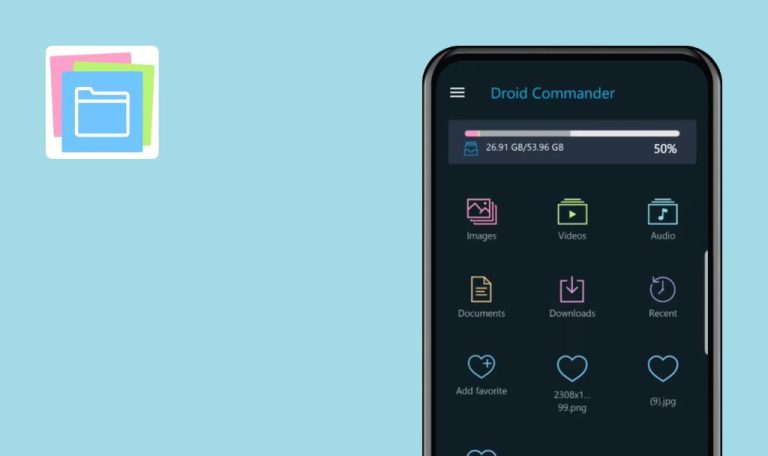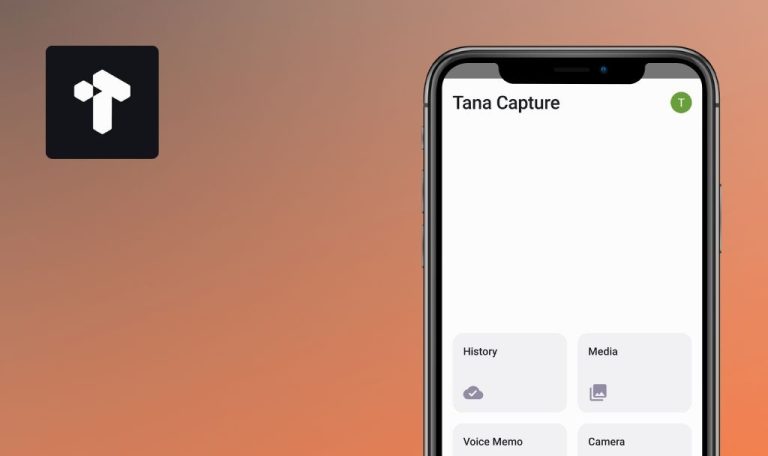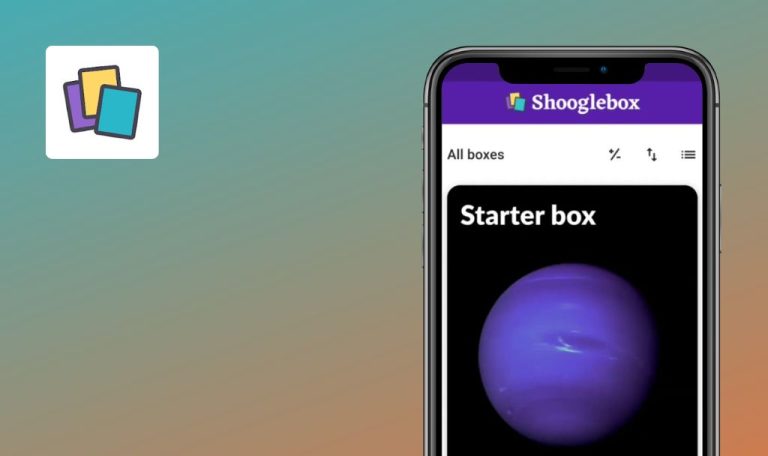
Bugs in Ninox Database für Android gefunden
Ninox ist eine Datenbank-App, die eine nahtlose Zusammenarbeit und die Erstellung von Datenbanken für Einzelpersonen und Teams ermöglicht, ohne dass eine Programmierung erforderlich ist.
Ninox wird von einer Vielzahl von Anwendern, von Startups bis hin zu Unternehmen, genutzt und bietet eine Vielzahl von Anwendungsfällen, einschließlich CRM, ERP, Bestandsmanagement und mehr. Mit der geräteübergreifenden Echtzeitsynchronisation und einer Reihe von anpassbaren Vorlagen und Funktionen wie Formularen, Feldern und Auslösern ermöglicht Ninox seinen Nutzern, Arbeitsabläufe zu optimieren und die Produktivität zu steigern.
Unsere QA-Ingenieure haben sich beim Testen der App über erstklassige Inhalte gefreut. Wir sind nun bereit, unsere Ergebnisse mit Ihnen zu teilen und Bereiche hervorzuheben, in denen die App verbessert werden könnte.
Registrierung eines neuen Kontos nicht möglich
Kritisch
- Öffnen Sie die App.
- Klicken Sie auf die Schaltfläche “Profil” in der oberen rechten Ecke.
- Klicken Sie auf die Schaltfläche “Anmelden”.
- Klicken Sie auf die Schaltfläche “Jetzt loslegen”.
- Füllen Sie das Feld für “E-Mail-Adresse” aus.
- Füllen Sie das Feld “Passwort” aus.
- Aktivieren Sie das Kontrollkästchen.
- Klicken Sie auf die Schaltfläche “Konto erstellen”.
Xiaomi Mi 10 (Android 13 TKQ1.221114.001, MIUI Global 14.0.1)
Es ist nicht möglich, ein neues Konto zu registrieren.
Es sollte möglich sein, ein Konto zu registrieren.
Es ist nicht möglich, PDF-Dateien als Anhänge hochzuladen
Schwerwiegend
- Laden Sie eine beliebige PDF-Datei auf Ihr Telefon herunter.
- Melden Sie sich bei Ihrem Ninox-Datenbank-Konto an.
- Klicken Sie auf die Schaltfläche “Neue Datenbank”.
- Klicken Sie auf die Schaltfläche “Besprechungen”.
- Klicken Sie auf die Schaltfläche “Datenbank erstellen”.
- Öffnen Sie das Seitenmenü.
- Klicken Sie auf die Schaltfläche “Kalender”.
- Blättern Sie nach unten zu den verfügbaren Terminen.
- Klicken Sie auf einen beliebigen Termin.
- Klicken Sie auf die Schaltfläche “+”.
- Klicken Sie auf die Schaltfläche “Büroklammer”.
- Klicken Sie auf die Schaltfläche “Anhang hinzufügen”.
- Klicken Sie auf die Schaltfläche “Von Gerät”.
- Wählen Sie ein PDF-Dokument aus.
Xiaomi Mi 10 (Android 13 TKQ1.221114.001, MIUI Global 14.0.1)
Es ist nicht möglich, PDFs als Anhänge hochzuladen.
Es sollte möglich sein, eine PDF-Datei als Anhang hochzuladen.
Wenn das Dokument zum Drucken angezeigt wird, verschieben sich die Objekte auf der Seite
Schwerwiegend
Melden Sie sich bei dem Konto an.
- Klicken Sie auf die Schaltfläche “Neue Datenbank”.
- Klicken Sie auf die Schaltfläche “Kontakt”.
- Klicken Sie auf die Schaltfläche “Datenbank erstellen”.
- Klicken Sie auf die Schaltfläche “Kontakt”.
- Klicken Sie auf einen beliebigen Kontakt in der Liste.
- Klicken Sie in der unteren linken Ecke auf die Schaltfläche “Drucken”.
- Versuchen Sie, die Seite zweimal durchzublättern, beginnend an der gleichen Stelle in der Mitte des Bildschirms.
Xiaomi Mi 10 (Android 13 TKQ1.221114.001, MIUI Global 14.0.1)
Bei der Anzeige eines Dokuments zum Drucken werden die Objekte auf der Seite verschoben.
Wenn Sie ein Dokument zum Drucken anzeigen, sollten sich die Objekte nicht auf der Seite bewegen.
Blinkende Bilder im Karussell
Geringfügig
- Laden Sie beliebige 10 Bilder auf Ihr Telefon herunter.
- Melden Sie sich bei Ihrem Ninox-Datenbank-Konto an.
- Klicken Sie auf die Schaltfläche “Neue Datenbank”.
- Klicken Sie auf die Schaltfläche “Besprechungen”.
- Klicken Sie auf die Schaltfläche “Datenbank erstellen”.
- Öffnen Sie das Seitenmenü.
- Klicken Sie auf die Schaltfläche “Kalender”.
- Blättern Sie nach unten zu den verfügbaren Terminen.
- Klicken Sie auf einen beliebigen Termin.
- Klicken Sie auf die Schaltfläche “+”.
- Klicken Sie auf die Schaltfläche “Büroklammer”.
- Klicken Sie auf die Schaltfläche “Anhang hinzufügen”.
- Klicken Sie auf die Schaltfläche “Fotobibliothek”.
- Wählen Sie 10 Bilder auf dem Gerät aus.
- Klicken Sie auf die Schaltfläche “Hinzufügen”.
- Klicken Sie auf die Schaltfläche “Klein”.
- Klicken Sie auf eines der hinzugefügten Bilder.
- Klicken Sie auf den Pfeil, um die folgenden Bilder im Karussell anzuzeigen.
Xiaomi Mi 10 (Android 13 TKQ1.221114.001, MIUI Global 14.0.1)
Die Bilder im Karussell blinken.
Die Bilder im Karussell sollten nicht blinken.
Elemente bewegen sich, statt zu scrollen
Geringfügig
Melden Sie sich bei dem Konto an.
- Klicken Sie auf die Schaltfläche “Neue Datenbank”.
- Klicken Sie auf die Schaltfläche “Kontakt”.
- Klicken Sie auf die Schaltfläche “Datenbank erstellen”.
- Klicken Sie auf die Schaltfläche “Kontakt”.
- Klicken Sie auf einen beliebigen Kontakt in der Liste.
- Klicken Sie auf die Schaltfläche “Einstellungen” in der oberen rechten Ecke.
- Klicken Sie auf die Schaltfläche “Formel”.
- Versuchen Sie, durch die Liste der verfügbaren Felder zu blättern.
Xiaomi Mi 10 (Android 13 TKQ1.221114.001, MIUI Global 14.0.1)
Die Elemente bewegen sich, anstatt zu scrollen.
Es ist notwendig, einen Schieberegler zum bequemen Blättern auf der Seite hinzuzufügen.
Wechsel zur Registerkarte "Text" nach Hinzufügen eines Elements nicht möglich
Geringfügig
Melden Sie sich bei dem Konto an.
- Klicken Sie auf die Schaltfläche “Neue Datenbank”.
- Klicken Sie auf die Schaltfläche “Kontakt”.
- Klicken Sie auf die Schaltfläche “Datenbank erstellen”.
- Klicken Sie auf die Schaltfläche “Kontakt”.
- Klicken Sie auf einen beliebigen Kontakt in der Liste.
- Klicken Sie auf die Schaltfläche “Einstellungen” in der oberen rechten Ecke.
- Klicken Sie auf die Schaltfläche “Formel”.
- Klicken Sie auf die Schaltfläche “Logik”.
- Ziehen Sie ein beliebiges Element an und verschieben Sie es nach oben.
- Klicken Sie auf die Registerkarte “Text”.
Xiaomi Mi 10 (Android 13 TKQ1.221114.001, MIUI Global 14.0.1)
Wenn ein Element hinzugefügt wird, ist es nicht möglich, zur Registerkarte “Text” zu wechseln.
Es sollte möglich sein, zur Registerkarte “Text” zu wechseln, auch wenn ein Element hinzugefügt wird.
Inhalt nicht vollständig in nicht-englische Sprachen übersetzt
Geringfügig
- Klicken Sie auf die Profilschaltfläche in der oberen rechten Ecke.
- Klicken Sie in der Dropdown-Liste auf “Chinesisch traditionell”.
- Klicken Sie auf die Schaltfläche “Profil” in der oberen rechten Ecke.
Xiaomi Mi 10 (Android 13 TKQ1.221114.001, MIUI Global 14.0.1)
Nicht alle Inhalte werden in andere Sprachen als Englisch übersetzt.
Der gesamte Inhalt sollte in die ausgewählte Sprache übersetzt werden.
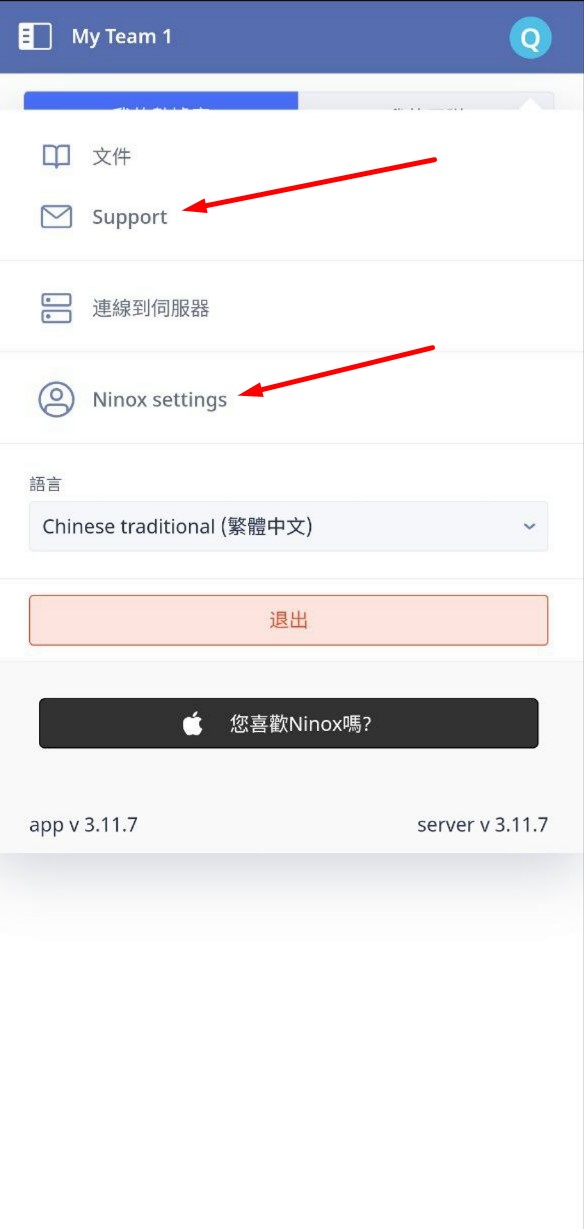
Kein unterer Rand für Dropdown-Liste
Trivial
Melden Sie sich bei dem Konto an.
- Klicken Sie auf die Schaltfläche “Neue Datenbank”.
- Klicken Sie auf die Schaltfläche “Ereignisse”.
- Klicken Sie auf die Schaltfläche “Datenbank erstellen”.
- Klicken Sie auf die Schaltfläche “Veranstaltungen”.
- Klicken Sie auf die Schaltfläche “Mitglieder”.
- Klicken Sie auf die Spaltenüberschrift “Geschlecht”.
- Klicken Sie auf die Dropdown-Liste “Filter”.
Xiaomi Mi 10 (Android 13 TKQ1.221114.001, MIUI Global 14.0.1)
Es gibt keinen Rand von unten für die Dropdown-Liste.
Die Dropdown-Liste sollte einen Rand am unteren Rand haben.
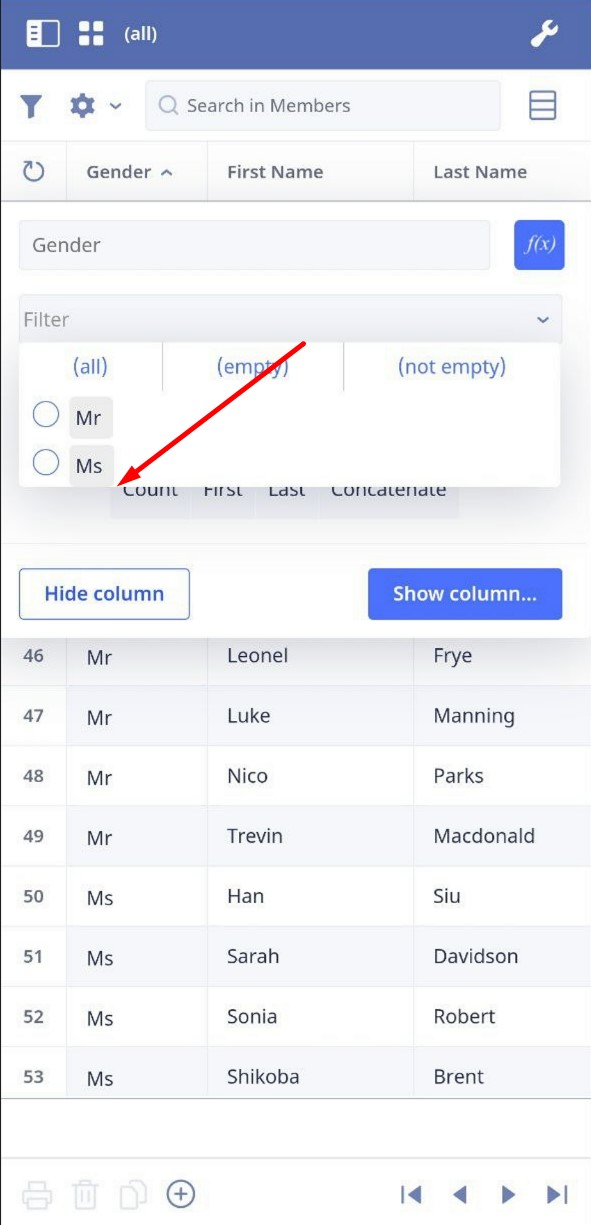
Icon-Liste an den Seiten abgeschnitten
Trivial
Melden Sie sich bei dem Konto an.
- Klicken Sie auf die Schaltfläche “Neue Datenbank”.
- Klicken Sie auf die Schaltfläche “Kontakt”.
- Klicken Sie auf den Pfeil, um das Datenbanksymbol zu ändern.
Xiaomi Mi 10 (Android 13 TKQ1.221114.001, MIUI Global 14.0.1)
Die Liste der verfügbaren Symbole ist an den Seiten abgeschnitten.
Die Liste der verfügbaren Symbole sollte nicht an den Seiten abgeschnitten sein.
Ich habe 9 Fehler entdeckt, die von kleineren Unstimmigkeiten in der Benutzeroberfläche bis hin zu kritischen Funktionsproblemen reichen, die sich negativ auf die Benutzerfreundlichkeit und Leistung der App auswirken könnten. Ich empfehle, umfassende Tests auf verschiedenen Android-Geräten, Bildschirmgrößen und Betriebssystemversionen durchzuführen, um ein nahtloses Benutzererlebnis zu gewährleisten.